Konvertera, redigera och komprimera videor/ljud i över 1000 format med hög kvalitet.
Hur man trimmar en video på Samsung-telefoner [Snabbt och enkelt]
Fångade du ett perfekt ögonblick med din Samsung Galaxy-telefon, men videon har oönskade delar i början eller slutet? hur man trimmar en video på Samsung är en viktig färdighet för att hålla dina klipp rena och delbara. Du kan direkt använda den inbyggda Galleri-appen för att trimma videor för snabb redigering. För den senaste Samsung Galaxy S22/S23/senare kan du också använda den automatiska trimningsfunktionen. Dessutom kommer den här artikeln att ge ett kraftfullt och professionellt sätt att enkelt trimma och sammanfoga dina Samsung-videor.
Guidelista
Standard sätt att trimma videor på Samsung med Galleri-appen Hur man automatiskt trimmar en video på Samsung Galaxy S22/S23 Bästa sättet att flexibelt trimma Samsung-videor som ett proffsStandard sätt att trimma videor på Samsung med Galleri-appen
Att använda den inbyggda Gallert-appen är det snabbaste och enklaste sättet att trimma en video på Samsung. Den här metoden kräver inga extra nedladdningar och är perfekt för grundläggande redigeringar och redigeringar på språng. Men du bör observera att den här metoden bara kan trimma början och slutet av dina Samsung-videor. Följ de detaljerade stegen för att trimma videor på Samsung:
Steg 1Starta Galleri-appen på dina Samsung-telefoner och hitta den video du vill trimma. Tryck på videon för att öppna den och tryck på knappen "Redigera".
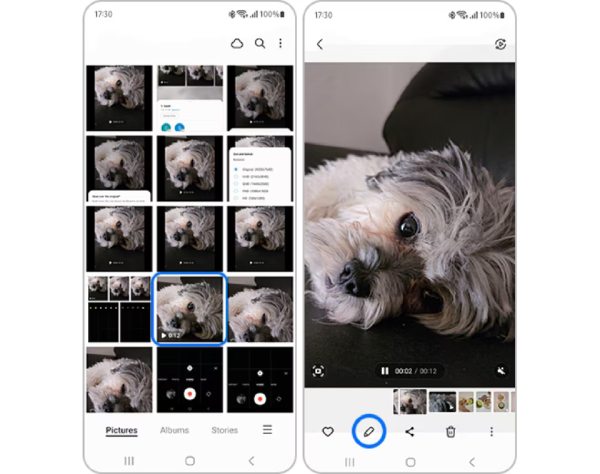
Steg 2Tryck på knappen "Beskär" i den nedre menyn och dra i start- och slutreglagen för att beskära videor i Samsung Gallery. Tryck sedan på knappen "Spara" i det övre högra hörnet.
Om du använder Samsung Galaxy S20 kan du öppna en video och trycka på knappen "Film" för att välja flera videor. Tryck sedan på knappen "Skapa film" för att slå samman dem och trimma dem senare.
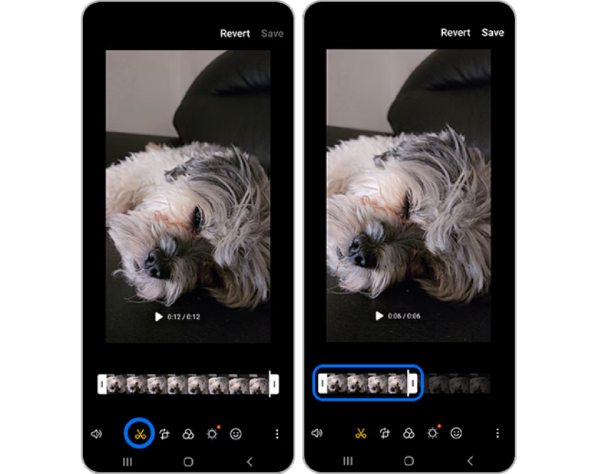
Hur man automatiskt trimmar en video på Samsung Galaxy S22/S23
Om du använder nyare Samsung-modeller som Galaxy S22/S23/S24/S25-serien kan du använda dess intelligenta Auto Trim-funktion för att trimma videor på Samsung. Den här funktionen är fantastisk för att snabbt skapa optimerade klipp, särskilt från längre inspelningar, genom att automatiskt ta bort mindre dynamiska segment. Du bör först logga in på Samsung-kontot för att använda den här AI-funktionen för att trimma videor på Samsung. Och den har begränsningar för videolängden på upp till 90 minuter.
Steg 1Använd dina Samsung-telefoner för att spela in en video med den inbyggda kameran. Gå sedan till appen "Galleri" och öppna den nyligen inspelade videon.
Steg 2Efter uppspelningen kan din Samsung Galaxy S22/S23/S24/S25 analysera videon automatiskt. Du bör leta efter ett förslag på "Auto Trim" eller en "Skapa"-knapp.
Steg 3Telefonen identifierar intelligent de viktigaste ögonblicken (som handling eller leenden) och skapar en kortare version av din video med höga höjdpunkter. Du kan vanligtvis trimma videor automatiskt på Samsung och spara dem som nya filer.
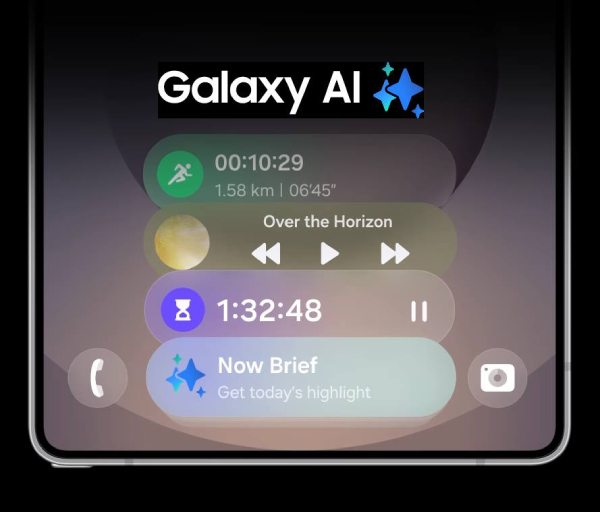
Bästa sättet att flexibelt trimma Samsung-videor som ett proffs
Även om de inbyggda metoderna är utmärkta för enkelhetens skull, saknar de precision och avancerade funktioner. För perfekta redigeringar, batchbehandling och professionella resultat är det bäst att använda den kraftfulla 4Easysoft Total Video ConverterDu kan använda den för att trimma Samsung-videor till flera segment och sammanfoga de nödvändiga delarna till ett. Dessutom kan du beskära, rotera, lägga till effekter och förbättra videor med enkla klick.

Trimma alla oönskade delar av dina Samsung-videor i flera segment.
Möjlighet att sammanfoga de trimmade klippen till en ny video med naturliga övergångar.
Gör att du kan lägga till bakgrundsmusik, vattenstämpel, effekter och filter till videor.
Fler ytterligare funktioner för att enkelt beskära, rotera och förbättra videor.
100% Säker
100% Säker
Steg 1Öppna 4Easysoft Total Video Converter och klicka på knappen "Lägg till filer" för att ladda upp dina Samsung-videor och trimma videor i Windows/Mac. Du kan lägga till flera videor samtidigt.

Steg 2Klicka på knappen "Beskär" under videorna och dra klippet för att beskära oönskade Samsung-videor. Om du vill beskära olika delar kan du klicka på knappen "Lägg till segment". Du kan också använda funktionen "Snabbdelning" för att beskära videor med genomsnitt.

Steg 3Klicka på knappen "Spara" och gå tillbaka till huvudgränssnittet. För att slå samman alla beskurna Samsung-videor kan du markera knappen "Slå samman till en" och sedan klicka på knappen "Konvertera alla".

Slutsats
Sammantaget, till trimma videor på Samsung-telefonerkan du använda standardappen Galleri för snabbhet och bekvämlighet när en enkel trimning är allt du behöver. Det är det enklaste sättet att trimma videor på Android-telefonerOm du bara vill trimma de högdagrade delarna snabbt kan du prova Auto Trim på Samsung Galaxy S25/S24/S23/S22. När du behöver flexibilitet, precision och resultat av professionell kvalitet kan du ladda ner och prova 4Easysoft Total Video Converter nu. Det är den ultimata lösningen för innehållsskapare, vloggare och alla som vill ha full kreativ kontroll.
100% Säker
100% Säker


